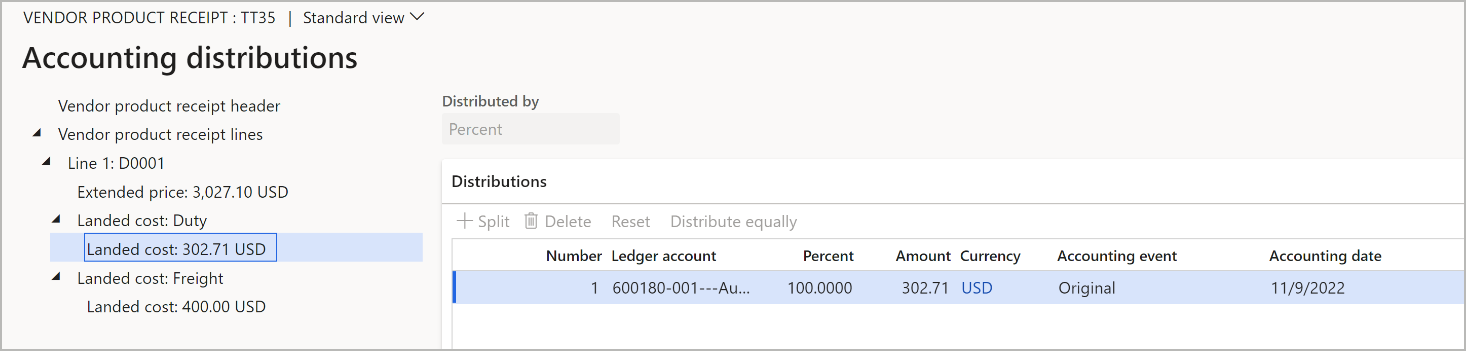估算及管理抵岸成本
系統會使用自動成本設定來判斷抵岸成本的估算值。 此外,本主題說明如何定義各種案例以提供更準確的估算。 系統會儲存這些案例。 因此,您日後可以查看這些案例並將其與報告中的實際值比較。 您還可以更新項目價格。
設定成本估算
設定成本範本
成本範本可建立使用者不一定知道的預設設定,協助使用者取得估算值。 範本能盡量減少使用者為取得準確估算值而必須指定的選項,有助於降低估算過程的複雜性。 如果您使用標準成本模型,則可以在設定貨物成本時使用成本範本。
若要設定成本範本,請前往抵岸成本>成本核算設定>成本範本。 在成本範本頁面,左側的清單窗格會顯示所有目前的成本範本。 您可以使用動作窗格上的按鈕來建立、刪除及編輯範本。
下表說明每個範本的可用欄位。
| 欄位 | 描述 |
|---|---|
| 成本範本 | 輸入成本範本的唯一名稱。 此名稱通常描述範本的因數或成本乘數。 |
| 描述 | 輸入成本範本的描述。 |
| 運輸公司 | 選擇使用範本時應套用的運輸公司。 |
| 交貨模式 | 選擇使用範本時應套用的交貨模式,例如海運或空運。 此欄位在估算成本時有助於決定貨物相關汽車成本。 |
| 裝運貨櫃類型 | 選擇使用範本時應套用的裝運貨櫃。 此欄位在估算成本時有助於決定貨物相關汽車成本。 |
| 報關行 | 選取使用範本時應套用的報關行 (廠商)。 此欄位有助於決定成本估算的相關汽車成本。 |
| 係數 | 輸入使用範本時應自動套用於成本估算的乘數 (百分比)。 例如,要在計算的成本估算中增加 10%,請輸入1.10。 |
建立成本估算
根據所選成本範本、所選項目集和其他旅程詳細資料,使用費用估算對話方塊產生新的成本。 然後使用這些設定來確定貨物的估計到岸成本。 這些成本估算主要用於處理標準成本品項。 將估計的到岸成本加入庫存貨物的標準成本後,當新增出貨的貨物時,預估費用與實際交易金額差異應該不大,因為標準成本將反映估計的到岸成本。
若要開啟費用估算對話方塊,請前往抵岸成本 >定期任務 > 費用估算。 然後設定以下小節中說明的欄位。 選擇確定建立銷售訂單。 費用估算頁面 (抵岸成本 > 查詢 > 成本估算) 會隨即顯示並提供新估算,如本文稍後所述。
「參數」索引標籤上的設定
下表說明費用估算對話方塊的參數索引標籤中的可用欄位。
| 欄位 | 描述 |
|---|---|
| 成本範本 | 選擇成本範本。 所選範本相關設定將用於確定套用的汽車成本。 |
| 估計日期 | 根據預設,此欄位設為當天日期,但您可以變更該值。 指定日期將用於選取適當的銷售價格、採購價格、汽車成本和匯率 (如果使用運費)。 |
| 度量單位 | 成本可能取決於度量單位。 例如,使用空運時可能依體積定價。 如果成本取決於度量單位,請輸入該度量單位的值。 否則,我們建議您將此欄位設為 1,除非您確定使用度量單位不會分攤成本。 輸入十進位值。 單位是指在適用的汽車成本記錄中定義的單位。 |
| 旅程圖範本 | 選擇旅程圖範本。 此欄位用於確定應套用的正確汽車成本。 |
| 起點港口 | 品項啟運的港口。 此欄位是根據所選旅程圖範本設定。 |
| 終點港口 | 品項運抵的港口。 此欄位是根據所選旅程圖範本設定。 |
| 貨幣 | 選擇購買品項所用的貨幣。 |
| 貨櫃 | 如果通常會使用多個貨櫃,請指定貨櫃的數量。 系統會使用多貨櫃的成本來估算成本。 |
| 帳頁 | 如果通常使用多個帳頁,請指定數量。 (數量通常為 1。) |
| 網站 | 指定交貨地點。 |
「品項」索引標籤上的設定
在品項索引標籤上,您可以視需要將任意數量的品項添加到估算中。 使用工具列將品項新增至方格或移除品項。 選擇工具列上的庫存 > 顯示維度開啟對話方塊,然後在其中將維度欄新增至方格或移除欄。
下表說明每個品項的可用欄位。
| 欄位 | 描述 |
|---|---|
| 品項編號 | 選擇要確定價格的品項。 (如果該品項尚不存在於系統中,請建立一個虛品項 (可選擇將其附加到航程品項成本群組),然後將價格留空,或是建立或更改價格。) |
| 廠商帳戶 | 選擇要用於估算此品項的供應商。 如果已為品項指派預設廠商,則此欄位會自動設定。 |
| 數量 | 選擇您要採購的數量。 |
| 成本價格 | 系統會使用其定價規則來尋找初始價格,但您可以在必要時覆寫該價格。 |
| 銷售價格 | 輸入貨物的預期銷售價格。 |
| 度量單位 | 輸入貨物度量單位的十進位值。 單位是指為適用的已發布產品設定的單位。 |
| 更新品項重量/體積 | 選擇此核取方塊可更新已發布產品的重量或體積度量單位值,使其符合此列輸入的度量單位值。 |
| (其他維度) | 根據您選擇顯示的維度,您可能會看到關於每個品項的其他資訊欄。 |
若要查看或調整品項的體積和/或重量詳細資料,請在方格中選取品項,然後使用頁面底部的欄位。
管理估計成本
若要查看及編輯您建立的成本估算,請前往抵岸成本>查詢>成本估算。 在成本估算頁面,左側的清單窗格會顯示所有目前的成本估算。 您可以使用「操作窗格」上的按鈕來處理所選估算值。 請注意,您不能從成本估算頁面建立新的成本估算。 請按照本文先前說明,改為使用成本估算對話方塊 (抵岸成本>定期任務>成本估算)。
成本估算頁面顯示每個估計成本是如何得出。 還顯示了每個品項的估計到岸成本。 您可以修改成本估算,變更與各種貨物相關的成本價格和/或貨幣。 您還可以航程和貨櫃層級修改相關的航程成本。 使用此頁面修改成本時,系統會提示您重新計算成本估算中的品項估計成本。 準備就緒後,您可以使用估算值更新成本範本中的品項成本價格。
標頭資訊
成本估算頁面上方顯示用於產生所選成本估算的設定,如上一節所述。
「明細」FastTab 上的設定和按鈕
明細 FastTab 列出了目前估算中包含的每個品項。 下表說明每列的可用欄位。
| 欄位 | 說明 |
|---|---|
| 廠商會計科目 | 與品項關聯的廠商帳戶。 |
| 品項編號 | 品項數。 |
| 數量 | 用於確定成本的品項數量。 |
| 成本價格 | 根據貿易合約的成本價格。 此值以當地貨幣顯示。 |
| 度量單位 | 個別度量單位。 單位是指為適用的已發布產品定義的單位。 |
| 估計到岸成本 | 總數量的估計到岸成本。 |
| 每單位 | 估計到岸成本 (除以數量)。 |
| (其他維度) | 根據您選擇顯示的維度,您可能會看到關於每個品項的其他資訊欄。 |
下表說明明細 FastTab 的工具列中的可用按鈕。
| 按鈕 | 描述 |
|---|---|
| 新增 | 將品項新增至成本估算。 新增品項後,您必須在動作窗格上選擇重新計算。 |
| 移除 | 從成本估算中移除品項。 移除品項後,您必須在動作窗格上選擇重新計算。 |
| 航程成本 | 開啟頁面即可在其中查看及編輯品項的各種航程成本。 |
| 庫存 > 顯示維度 | 開啟對話方塊即可在其中將維度欄新增至方格或移除欄。 |
一般 FastTab 上的設定
一般 FastTab 會顯示明細 FastTab 中目前所選品項的相關詳細資料。 這些資訊大部分與明細 FastTab 重複,無論在這裡還是該頁面都可以編輯。 不過這裡也提供其他詳細資料。 系統會根據適用的已發布產品設定填入額外欄位的值。
維度 FastTab 上的設定
維度 FastTab 會顯示明細 FastTab 中所選品項的所有可用庫存維度 (無論您選擇在那裡顯示何種維度)。 這裡顯示的任何值均來自於適用的成本估算範本。 這些值在成本估算範本中是選用的值。
動作窗格上的按鈕
您可以使用成本估算頁面的動作窗格按鈕處理所選成本估算。 下表說明可用的按鈕。
| 動作 | 描述 |
|---|---|
| 成本查詢 | 查看航程的所有成本。 您可以視需要查看個別品項的成本。 |
| 更新標準成本 | 使用抵岸成本參數頁面上定義的預設成本計算版本來更新標準成本。 您可以覆寫此版本。 注意: 如果商品有多個商品維度 (例如,各種尺寸、顏色和配置),但尚未為估算選擇這些維度,系統將為每個組合創建待定價格。 重要提示: 將創建價格明細,並用於確定每個到岸成本的標準成本差異。 |
| 航程成本 | 查看及編輯所有裝運貨物的航程成本。 |
| 重新計算 | 更新、新增或移除航程成本後,更新估計到岸成本。 |
| 鎖定 | 鎖定成本估算記錄,不再變更。 |
品項成本價格更新
品項成本價格更新定期任務會根據您在執行任務時設定的篩選條件,更新符合條件的所有成本估算。 效果類似於針對單一成本估算選取動作窗格中的更新標準成本。 不過在這種情況下,更新可套用於所有相符的估算。
如要執行定期任務,請按照以下步驟操作。
前往抵岸成本 > 定期任務 > 品項成本價格更新。
在從估算更新成本價格對話方塊中,視需要設定以下欄位來限制更新範圍:
- 版本 –僅更新使用指定成本核算版本的估算值。
- 網站 –僅更新使用指定網站的估計值。
- 成本範本 –僅更新使用指定範本的估算值。
- 至埠 —僅更新使用指定「至」埠的估計值。
- 估計日期 –僅更新具有指定日期的估計。
與設置定期任務一樣,設定要包括的記錄和在背景執行 FastTab 上的選項。
選擇確定以執行任務。
附註
只有在提供以下資訊的情況下,此定期任務才會成功執行:
- 每個相關產品必須定義總深度、總寬度和總高度。
- 每個相關廠商必須定義起點港口。
在產品收據的會計分配中顯示抵岸成本
此功能使抵岸成本能夠被包含在購買產品收據的會計分配中。 因此,您可以更輕鬆地認出和追蹤這些成本。 此功能不會影響在其他地方 Microsoft Dynamics 365 Supply Chain Management使用的產品收貨會計邏輯。
前提條件
若要使用此功能,您必須執行 Supply Chain Management 10.0.34 或更新版本,且必須在功能管理的抵岸成本的來源文件和會計分配支援功能中開啟。
在產品收據的會計分配中查看抵岸成本
根據訂購單過帳產品收據時,抵岸成本會為每個抵岸成本金額建立一個來源文件行。 抵岸成本金額賄顯示在會計分配頁面上,該頁面可從產品收據中取得。
下圖顯示包含抵岸成本的會計分配範例。